Списки адресов в Exchange Online
Список адресов — это набор поддерживающих почту объектов получателей в Exchange Online. В основе списков адресов лежат фильтры получателей. Вы можете выполнять фильтрацию по типу получателя (например, почтовым ящикам и почтовым контактам), свойствам получателя (например, компании, штата или провинции) или по обоим. Списки адресов не являются статическими; они обновляются динамически. При создании или изменении получателей в организации они автоматически добавляются в соответствующие списки адресов. Доступны следующие типы списков адресов:
Глобальные списки адресов (GALs). Встроенный глобальный список адресов, автоматически создаваемый Exchange Online, включает в себя все объекты с поддержкой почты в организации. Вы можете создать дополнительные общедоступные лицензии, чтобы разделить пользователей по организации или расположению, но пользователь может видеть и использовать только один глобальный глобальный список.
Списки адресов. Списки адресов — это подмножества получателей, которые сгруппированы в один список, что упрощает их поиск пользователями. Exchange Online поставляется с несколькими встроенными списками адресов, и вы можете создать дополнительные списки на основе потребностей организации.
Автономные адресные книги (OAB): OAB содержат списки адресов и общедоступные лицензии. OAB используются клиентами Outlook в кэшированном режиме Exchange для предоставления локального доступа к спискам адресов и общедоступным спискам для поиска получателей. Дополнительные сведения см. в разделе [Автономные адресные книги в Exchange Online].
Пользователи в вашей организации используют списки адресов и глобальный список адресов для поиска получателей сообщений электронной почты. Ниже приведен пример того, как выглядят списки адресов в Outlook 2016:
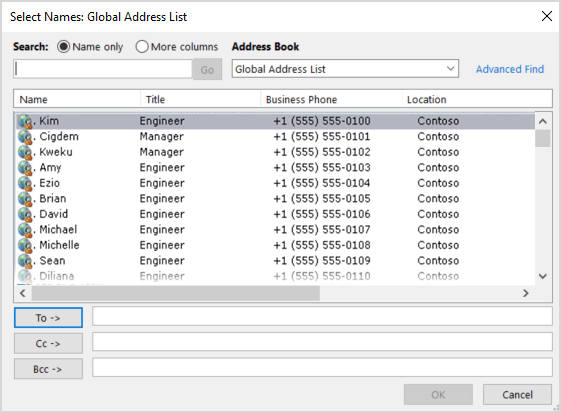
Процедуры, связанные со списками адресов, см. в разделе Процедуры списка адресов в Exchange Online.
Примечания.
По умолчанию роль списка адресов не назначается ни одной группе ролей в Exchange Online. Чтобы использовать командлеты или функции, которым требуется роль "Список адресов", необходимо добавить роль в группу ролей. Дополнительные сведения см. в разделе Изменение групп ролей.
Предварительно настроенные фильтры получателей или настраиваемые фильтры получателей определяют получателей, включенных в списки адресов и общедоступные лицензии. Дополнительные сведения см. в статье Фильтры получателей для списков адресов в Exchange Online PowerShell.
Вы можете скрыть получателей из всех списков адресов и общедоступных лицензий. Дополнительные сведения см. в разделе Скрытие получателей из списков адресов.
Глобальные списки адресов
По умолчанию новая организация Exchange Online имеет глобальный список адресов по умолчанию, который является основным репозиторием всех получателей в организации. Как правило, в большинстве организаций есть только один глобальный список адресов, так как пользователи могут видеть и использовать только один глобальный список в Outlook и Outlook в Интернете (ранее — Outlook Web App). Если вы хотите запретить группам получателей видеть друг друга, может потребоваться создать несколько общедоступных лицензий (например, ваша организация содержит две отдельные компании). Если вы планируете создать дополнительные общедоступные лицензии, рассмотрите следующие проблемы:
Вы можете использовать Exchange Online PowerShell только для создания, изменения, удаления и обновления общедоступных лицензий.
Если пользователь принадлежит к нескольким общедоступным спискам, он по-прежнему будет видеть только один глобальный список на основе следующих условий:
- Пользователю требуются разрешения для просмотра глобального списка адресов. Разрешения пользователей назначаются общедоступным спискам с помощью политик адресной книги (ASP). Дополнительные сведения см. в разделе Политики адресных книг в Exchange Online.
- Если пользователь по-прежнему имеет право на просмотр нескольких общедоступных лицензий, используется только самый большой глобальный список (глобальный список, содержащий большинство получателей).
- Каждой глобальной адресной книге требуется соответствующая автономная адресная книга (OAB), включающая глобальный список адресов. Сведения о создании OAB см. в статье Создание автономной адресной книги в Exchange Online.
Встроенный глобальный список адресов называется Глобальный список адресов по умолчанию, а для всех создаваемых вами дополнительных глобальных лицензий требуются уникальные имена. В зависимости от почтового клиента пользователи могут не увидеть фактическое имя глобального списка адресов, которое они используют:
- В Outlook в Интернете пользователи видят фактическое имя используемого глобального списка адресов (например, глобальный список адресов по умолчанию).
- В Outlook глобальный список адресов всегда отображается как глобальный список адресов, который, скорее всего, не соответствует фактическому имени.
Списки адресов по умолчанию
По умолчанию Exchange Online поставляется с пятью встроенными списками адресов и одним списком адресов. Эти списки адресов описаны в следующей таблице. Обратите внимание, что по умолчанию связанные с системой почтовые ящики, такие как почтовые ящики арбитража и почтовые ящики общедоступных папок, скрыты из списков адресов.
| Имя | Тип | Описание | Используемый фильтр получателей |
|---|---|---|---|
| Все контакты. | Список адресов | Включает все почтовые контакты в организации. Дополнительные сведения о почтовых контактах см. в статье Получатели в Exchange Online. | "Alias -ne $null -and (ObjectCategory -like 'person' -and ObjectClass -eq 'contact')" |
| Все списки рассылки. | Список адресов | Включает все группы рассылки и группы безопасности с поддержкой почты в организации. Дополнительные сведения о группах с поддержкой почты см. в статье Получатели в Exchange Online. | "Alias -ne $null -and ObjectCategory -like 'group'" |
| Все помещения | Список адресов | Включает все почтовые ящики комнат. Почтовые ящики оборудования не включены. Дополнительные сведения о почтовых ящиках помещений и оборудования (ресурсов) см. в статье Получатели в Exchange Online. | "Alias -ne $null -and (RecipientDisplayType -eq 'ConferenceRoomMailbox' -or RecipientDisplayType -eq 'SyncedConferenceRoomMailbox')" |
| Все пользователи | Список адресов | Включает все почтовые ящики пользователей, связанные почтовые ящики, удаленные почтовые ящики (Microsoft 365 или Office 365 почтовые ящики), общие почтовые ящики, почтовые ящики комнат, почтовые ящики оборудования и почтовые ящики пользователей в организации. Дополнительные сведения об этих типах получателей см. в статье Получатели в Exchange Online. | "((Alias -ne $null) -and (((((((ObjectCategory -like 'person') -and (ObjectClass -eq 'user') -and (-not(Database -ne $null)) -and (-not(ServerLegacyDN -ne $null)))) -or (((ObjectCategory -like 'person') -and (ObjectClass -eq 'user') -and (((Database -ne $null) -or (ServerLegacyDN -ne $null))))))) -and (-not(RecipientTypeDetailsValue -eq 'GroupMailbox')))))" |
| Глобальный список адресов по умолчанию. | ГАЛ | Включает все объекты получателей с поддержкой почты в организации (пользователи, контакты, группы, динамические группы рассылки и общедоступные папки). | "((Alias -ne $null) -and (((ObjectClass -eq 'user') -or (ObjectClass -eq 'contact') -or (ObjectClass -eq 'msExchSystemMailbox') -or (ObjectClass -eq 'msExchDynamicDistributionList') -or (ObjectClass -eq 'group') -or (ObjectClass -eq 'publicFolder'))))" |
| Общедоступные папки | Список адресов | Включает все общедоступные папки с поддержкой почты в вашей организации. Разрешения доступа определяют, кто может просматривать и использовать общедоступные папки. Дополнительные сведения об общедоступных папках см. в статье Общедоступные папки в Microsoft 365 или Office 365 и Exchange Online. | "Alias -ne $null -and ObjectCategory -like 'publicFolder'" |
Настраиваемый список адресов
Организация Exchange Online может содержать тысячи получателей, поэтому встроенные списки адресов могут стать довольно большими. Чтобы избежать этого, можно создать настраиваемые списки адресов, которые помогут пользователям найти то, что они ищут.
Например, рассмотрим компанию, которая имеет два крупных подразделения в одной Exchange Online организации:
- Четвертый кофе, который импортирует и продает кофейные бобы.
- Contoso, Ltd, которая выполняет страховые полисы.
Для большинства повседневных мероприятий сотрудники Компании Fourth Coffee не общаются с сотрудниками Contoso, Ltd. Таким образом, чтобы сотрудникам было проще находить получателей, которые существуют только в их подразделении, можно создать два новых списка адресов: один для Fourth Coffee и один для Contoso, Ltd. Однако если сотрудник не знаете, где существует получатель, он может выполнить поиск в глобальном списке, который содержит всех получателей из обоих подразделений.
В Exchange Online powerShell можно использовать только для создания настраиваемых списков адресов.
Рекомендации по созданию списков адресов
Несмотря на всю полезность списков адресов, при плохом планировании они могут вызывать затруднения. Чтобы списки адресов можно было эффективно использовать, соблюдайте указанные ниже рекомендации.
- Списки адресов должны облегчить пользователям поиск получателей.
- Избегайте создания столько списков адресов, что пользователи не могут определить, какой список следует использовать.
- Используйте соглашение об именовании и иерархию расположений для списков адресов, чтобы пользователи могли сразу же определить, для чего предназначен список (какие получатели включены в список). Если выбрать имена для списков адресов трудно, уменьшите число списков и напомните пользователям, что в глобальном списке адресов можно найти сведения обо всех сотрудниках организации.
Подробные инструкции по созданию списков адресов в Exchange Online см. в статье Процедуры списка адресов в Exchange Online.
Просмотр списков адресов в Outlook и Outlook в Интернете
Списки адресов в Exchange включают как пользователей, так и другие объекты, такие как комнаты для собраний. Исторически outlook и Outlook в Интернете (прежнее название — Outlook Web App) позволяли просматривать весь список адресов независимо от его размера. Пользователь в организации с тысячами или даже сотнями тысяч записей может прокрутить весь список в одном диалоговом окне, чтобы найти пользователя или объект. Однако этот подход неэффективен с точки зрения человеческих усилий и вычислительных ресурсов. Простой поиск позволяет быстро сузить результаты, что упрощает и ускоряет поиск записи.
Недавно корпорация Майкрософт внесла изменения, чтобы побудить пользователей использовать поиск вместо бесконечного просмотра, а также повысить производительность. Это изменение влияет на просмотр в любом списке адресов в Интернете с более чем 500 объектами. Это изменение применяется к списку адресов, встроенным спискам адресов и настраиваемым спискам адресов. Это изменение не влияет на просмотр автономных адресных книг.
В Outlook открытие адресной книги в Интернете ограничено отображением первых 500 пользователей, если результирующий набор превышает 500 объектов. Чтобы найти определенного пользователя или набор пользователей с похожими именами, можно использовать существующую функцию поиска в Outlook. Поведение при поиске по всем столбцам не изменяется. Поиск продолжает возвращать результаты, если условие создает соответствующий результирующий набор из менее чем 5000 объектов (путем проверки частичного совпадения в DisplayName, FirstName, LastName, Alias и CommonName). Если результирующий набор превышает 5000 объектов, результаты не отображаются, а сообщение рекомендует сузить критерии поиска. Поиски на основе name only теперь ведут себя согласованно с поиском на основе всех столбцов. Единственное различие в параметре Только имя заключается в том, что критерии, естественно, основаны только на значении имени. Поиск, основанный только на имени , больше не разрешает неограниченный просмотр всего списка адресов, как это было ранее.
Совет
Как упоминалось ранее, пользователи по-прежнему могут полностью просматривать автономную адресную книгу.
В Outlook в Интернете пользователи уже направлены на поиск и предложения, предоставляемые поисковой системой. Однако если пользователь нажимает кнопку "К: " в черновике сообщения электронной почты, он сможет просмотреть список адресов в Интернете. Если список адресов в интернете содержит более 500 пользователей, результаты не отображаются. Сообщение направляет пользователя на поиск нужного получателя с помощью поиска. Кроме того, центру Люди в Outlook в Интернете теперь требуются условия поиска для отображения всех пользователей. Пользователи автоматически получают соответствующее сообщение при переходе к просмотру списка адресов.